360安全浏览器设置百度为默认搜索引擎的方法
时间:2023-12-21 11:06:52作者:极光下载站人气:119
360安全浏览器提供的操作页面是比较多化的,可以直接看到热点新闻以及一些网站等内容,并且还可以在页面上直观的查看到当前的天气以及进行购票等操作,有的小伙伴习惯使用百度搜索引擎进行搜索自己需要的内容,如果你的360安全浏览器中的搜索引擎不是自己特别喜欢的,那么就可以进入到设置窗口中进行设置一下默认的搜索引擎就好了,可以自定义设置自己需要的搜索引擎,下方是关于如何使用360安全浏览器设置默认的搜索引擎的具体操作方法,如果你需要的情况下可以看看方法教程,希望对大家有所帮助。
方法步骤
1.首先,我们需要将页面右侧上方的【三】图标进行点击。
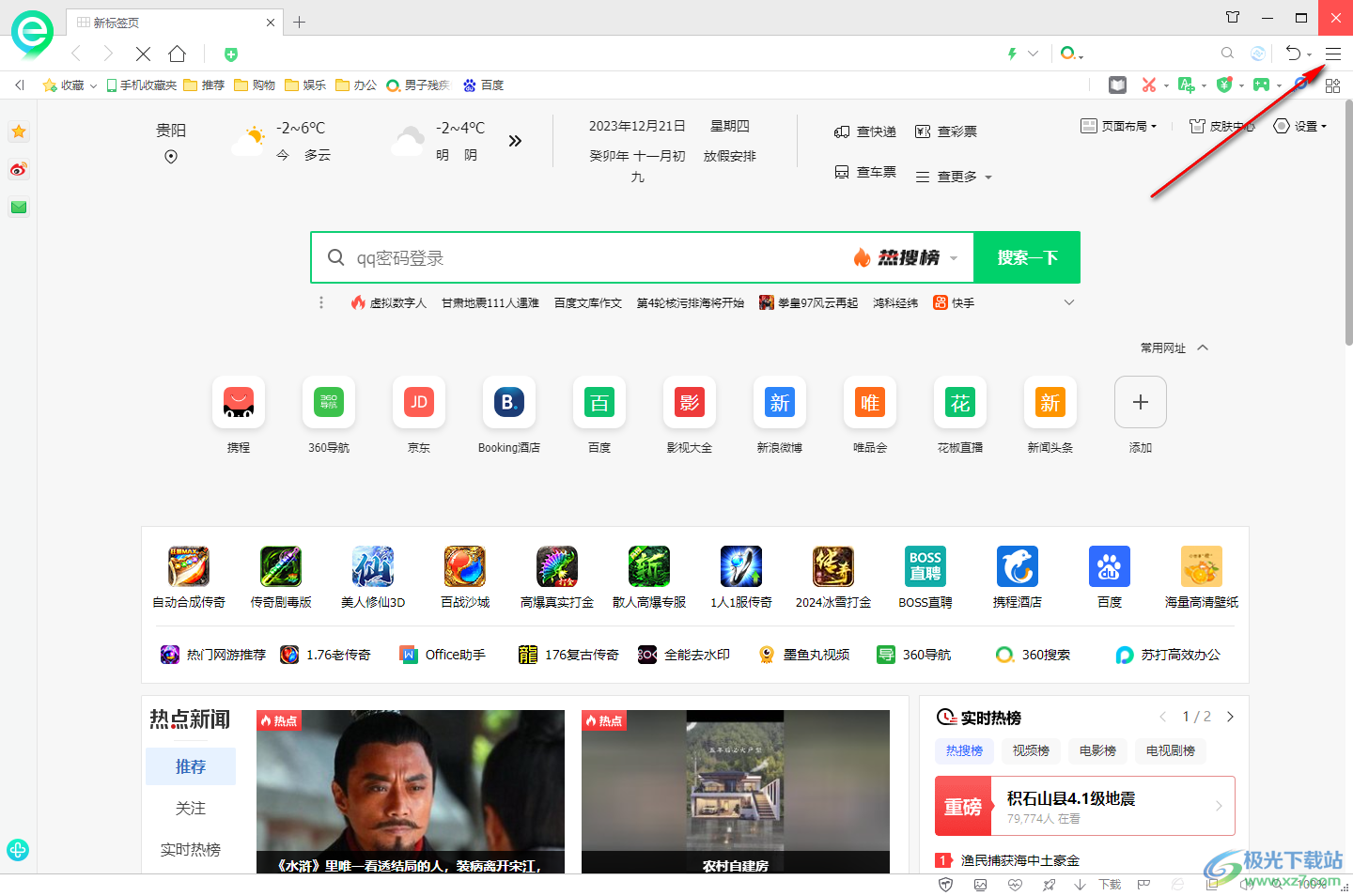
2.这时,即可打开一个长方形的下拉窗口,我们需要在该窗口中将【设置】这个选项用鼠标点击打开。
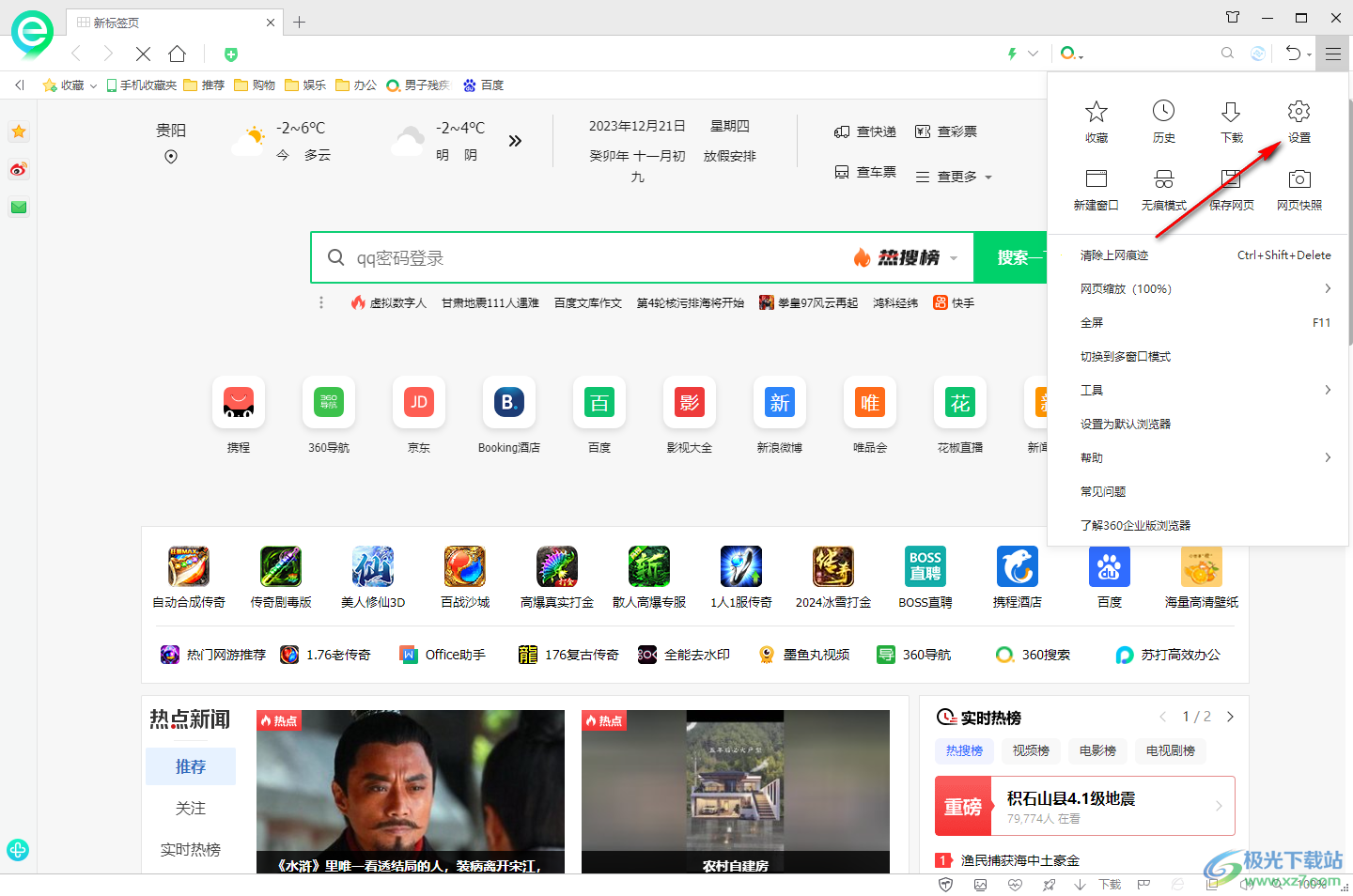
3.那么即可进入到设置窗口中,直接在页面上的搜索框中输入【搜索】两个字就可以弹出一个搜索引擎的选项,点击【管理搜索引擎】按钮。
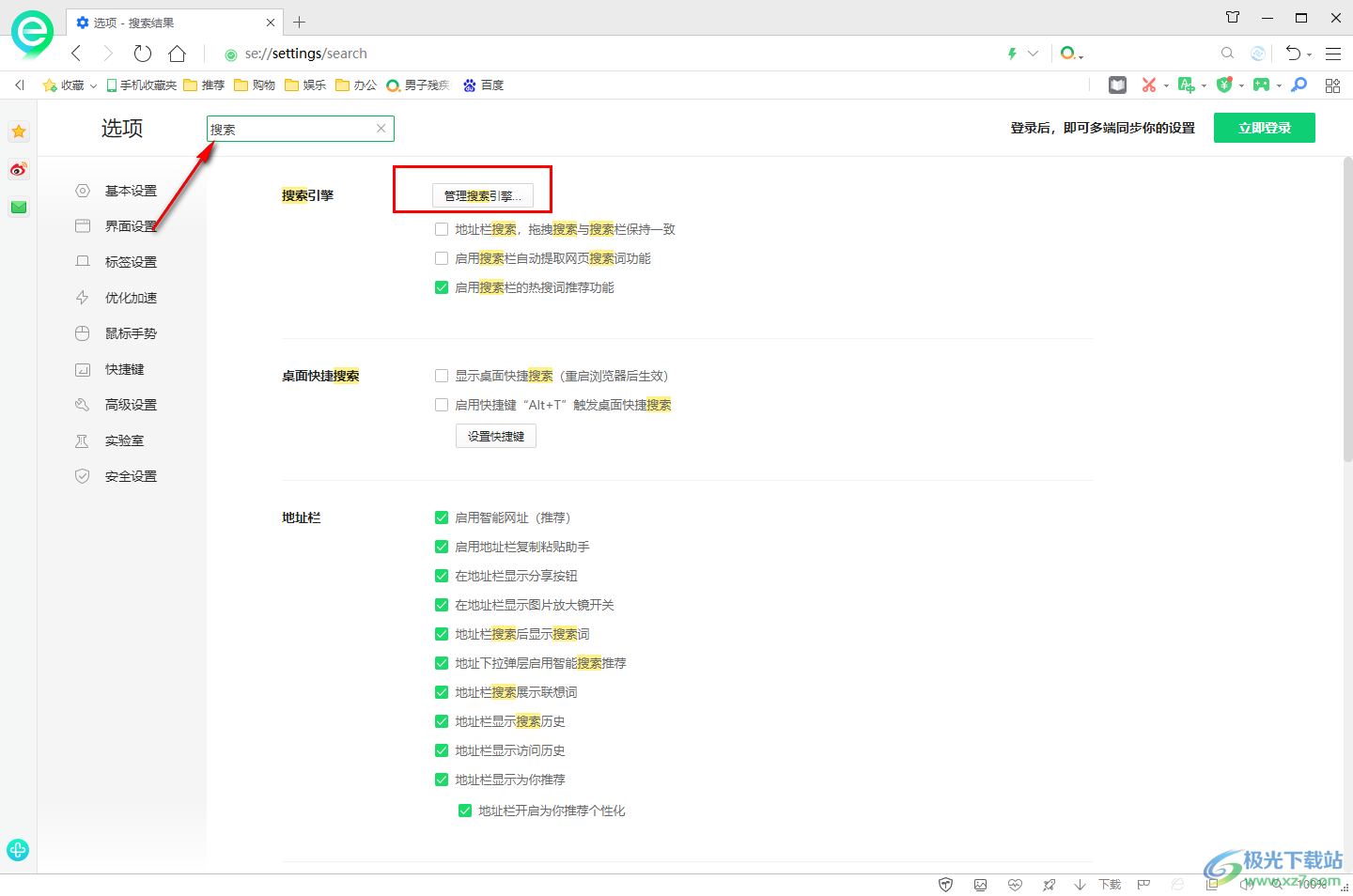
4.随后即可进入到页面中,将自己需要设置为默认搜索引擎的选项进行点击,选择【设为默认搜索引擎】选项即可,如图所示。
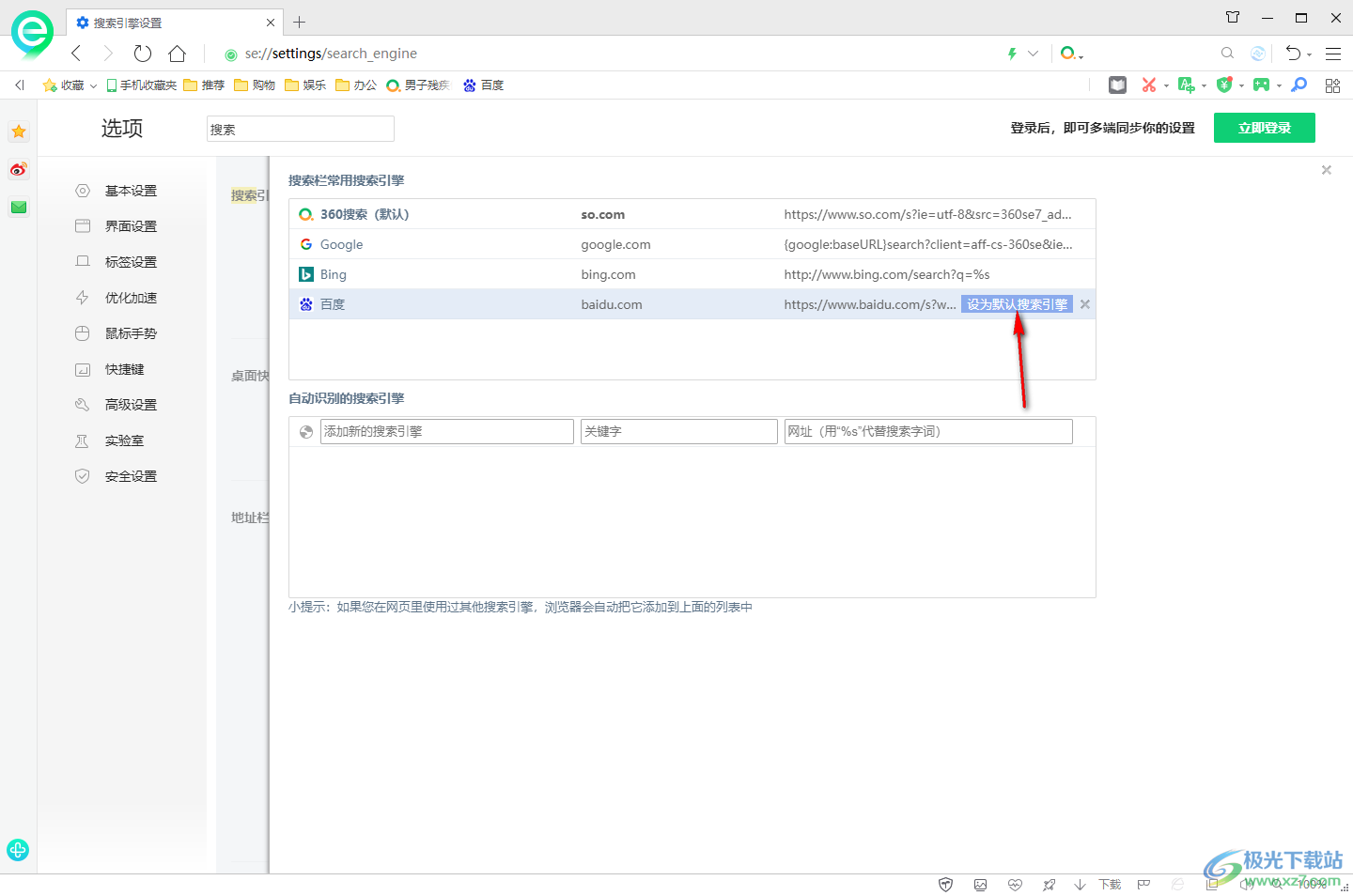
5.然后,我们可以返回到前一个页面中,可以根据自己的需求进行勾选相关的选项,如图所示。
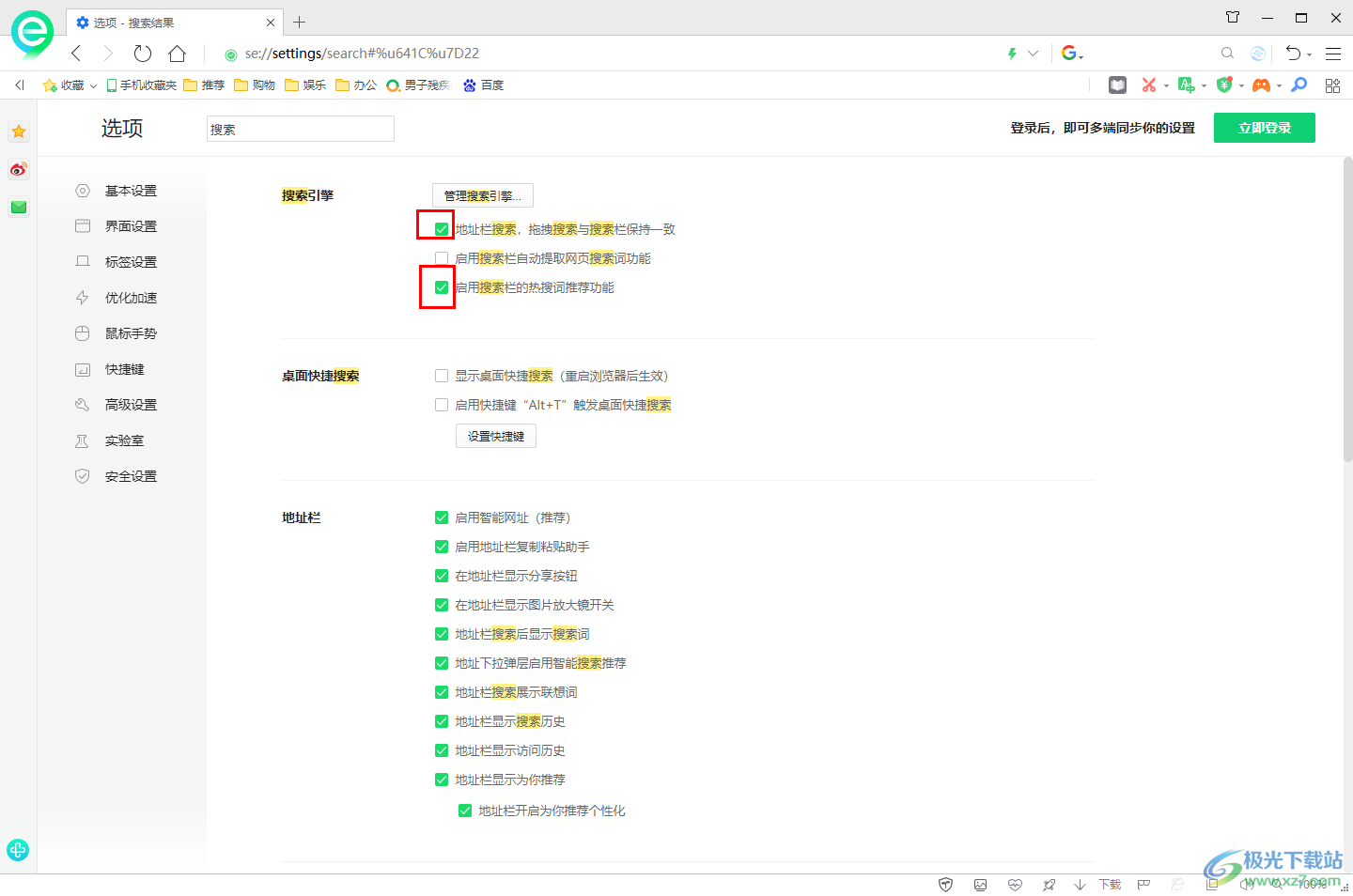
6.然后我们在页面地址栏的位置进行输入内容,按下回车键,那么搜索的页面就是百度进行搜索的,如图所示。
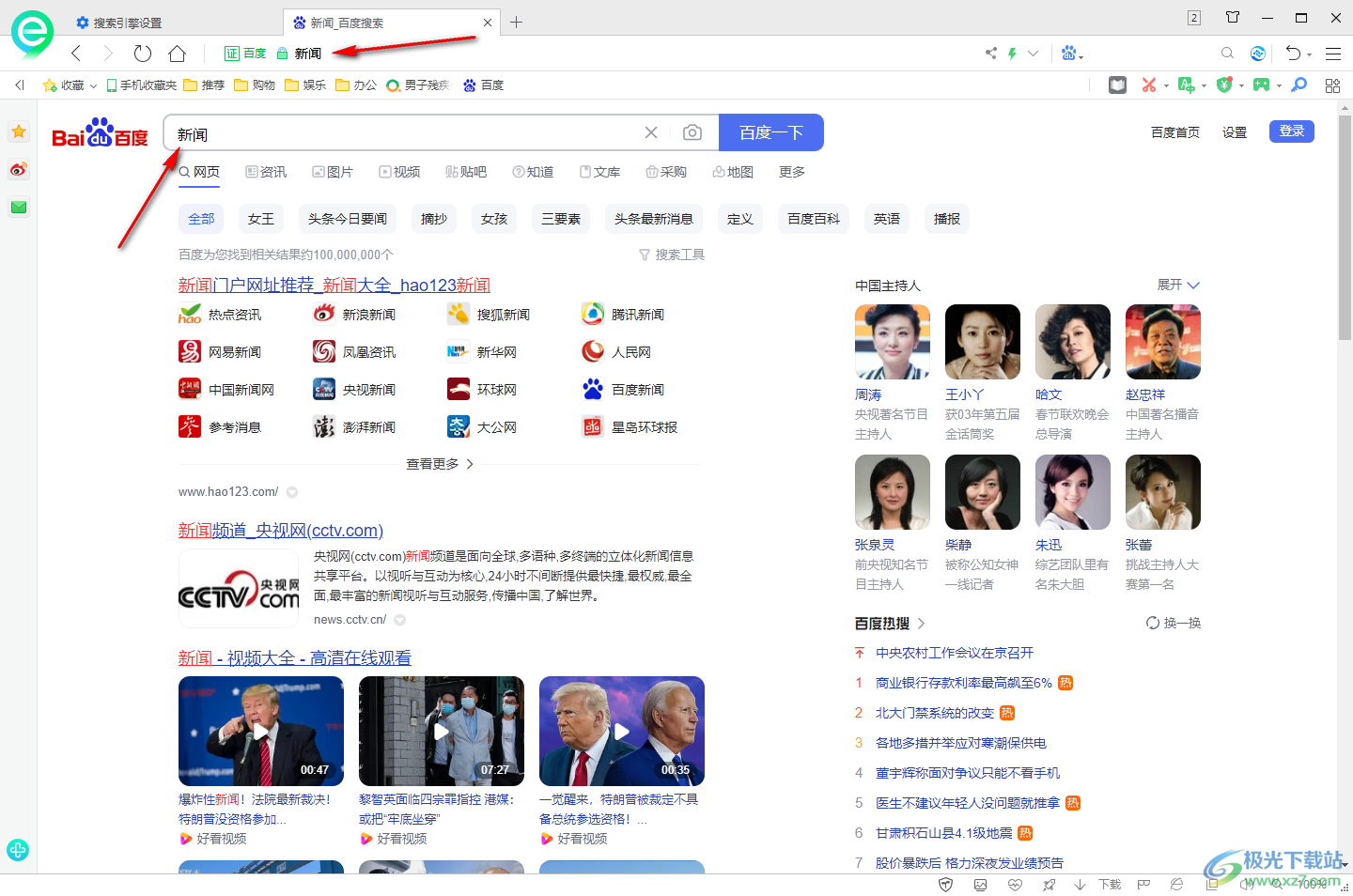
以上就是关于如何使用360安全浏览器设置默认的搜索引擎的具体操作方法,很多小伙伴喜欢使用百度进行搜索自己需要的内容,并且百度搜索引擎提供的资源十分的丰富,因此会很快速的搜索到自己需要的内容,感兴趣的话可以操作试试。

大小:171 MB版本:v15.3.6242.64环境:WinAll, WinXP, Win7, Win10
- 进入下载
相关推荐
相关下载
热门阅览
- 1百度网盘分享密码暴力破解方法,怎么破解百度网盘加密链接
- 2keyshot6破解安装步骤-keyshot6破解安装教程
- 3apktool手机版使用教程-apktool使用方法
- 4mac版steam怎么设置中文 steam mac版设置中文教程
- 5抖音推荐怎么设置页面?抖音推荐界面重新设置教程
- 6电脑怎么开启VT 如何开启VT的详细教程!
- 7掌上英雄联盟怎么注销账号?掌上英雄联盟怎么退出登录
- 8rar文件怎么打开?如何打开rar格式文件
- 9掌上wegame怎么查别人战绩?掌上wegame怎么看别人英雄联盟战绩
- 10qq邮箱格式怎么写?qq邮箱格式是什么样的以及注册英文邮箱的方法
- 11怎么安装会声会影x7?会声会影x7安装教程
- 12Word文档中轻松实现两行对齐?word文档两行文字怎么对齐?
网友评论